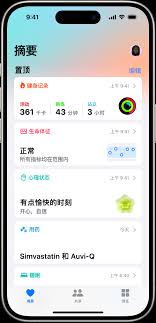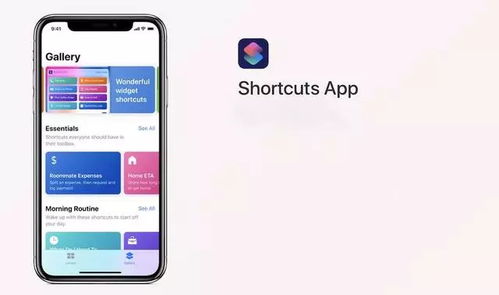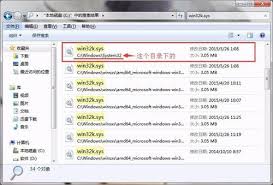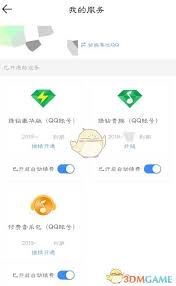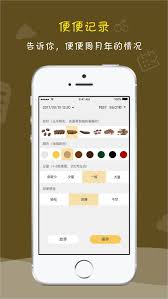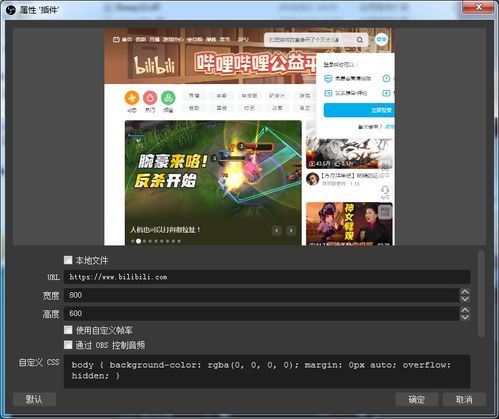班级小管家如何更改个人信息
班级小管家是一款非常实用的班级管理工具,通过它可以方便地管理班级事务,包括学生的个人信息、作业提交、课堂表现等。在使用班级小管家的过程中,有时候需要修改个人信息,以便更准确地反映个人情况。下面将详细介绍如何在班级小管家中修改个人信息。
一、前提条件
在进行个人信息修改之前,请确保你已经安装了班级小管家应用,并且已经成功登录到你的账号。如果还没有安装或登录,请先完成这些步骤。
二、修改个人信息步骤(以常见版本为例)
版本一:班级小管家2.7.3及以上
1. 进入我的界面:打开班级小管家应用后,在界面右下角找到并点击我的按钮,进入个人中心界面。
2. 打开设置界面:在个人中心界面中,找到并点击设置图标,进入设置界面。
3. 修改个人信息:在设置界面中,找到并点击个人信息选项,进入个人信息编辑页面。在这里,你可以修改自己的姓名、班级、家长信息等,修改完成后点击保存即可。
版本二:班级小管家1.0
1. 进入主界面:打开班级小管家应用,登录账号后,进入主界面。
2. 进入个人中心:在主界面中找到并点击个人中心按钮,进入个人中心页面。
3. 编辑信息:在个人中心页面中,找到并点击右边的编辑信息按钮。然后,你可以输入或修改自己的名字、家长的名字、班级等信息,完成后点击保存即可。
版本三:班级小管家6.0.30及以上(适用于管理员修改老师信息)

1. 进入班级详情页:打开班级小管家应用,在首页下方点击班级选项。进入班级列表后,点击你要管理的班级名称,进入班级详情页面。
2. 进入班级管理:在班级详情页面中,找到并点击班级管理按钮。
3. 修改老师姓名:在班级管理页面中,找到老师栏目并点击老师姓名。此时,页面底部会弹出编辑窗口,你可以点击老师姓名进行修改,完成后点击完成按钮保存。
三、注意事项
1. 权限问题:在修改个人信息时,请确保你有足够的权限。如果是学生账号,一般只能修改自己的信息;如果是管理员账号,则可以修改其他学生或老师的信息。
2. 信息准确性:在修改个人信息时,请确保信息的准确性。如果信息不准确,可能会导致班级事务管理混乱或沟通不畅。
3. 保存修改:每次修改完信息后,请记得点击保存按钮,以确保修改生效。
通过以上步骤,你可以轻松地在班级小管家中修改个人信息。希望这篇文章能帮助你更全面地了解如何操作,提高你的班级管理效率。
相关推荐
更多-

mori手帐如何新建手账本
2025-01-03
-
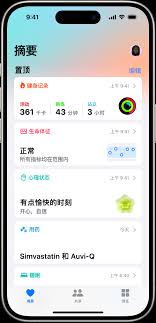
苹果iPhone15如何设置运动与健康功能
2024-12-31
-
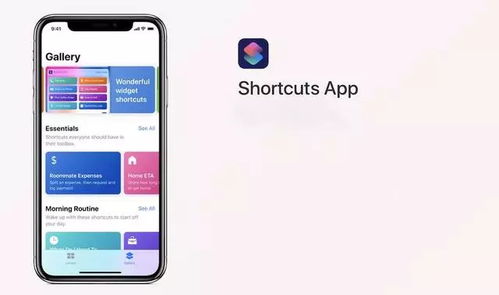
iOS17新功能让Siri朗读网页内容
2024-12-31
-
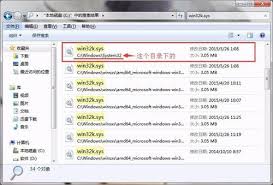
win32k.sys蓝屏问题如何解决
2024-12-31
-
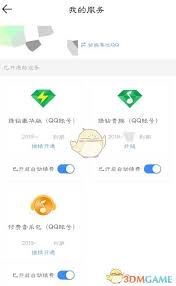
qq音乐绿钻怎么取消
2024-12-30
-

chkdsk工具如何运行使用
2024-12-04
-
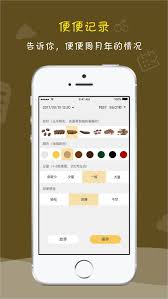
微信如何打出炸屎表情
2024-12-03
-
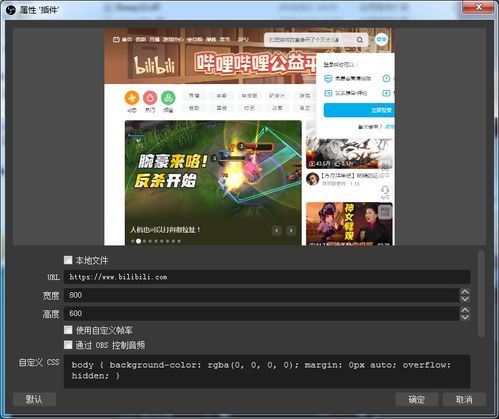
OBS如何关闭屏幕采集时的隐藏窗口
2024-12-03
相关软件
更多CopyRight©2001年-2025年 浙ICP备2024085849号-3
ai7手游帮 All Rights Reserved
意见反馈